Maison >Tutoriel système >Série Windows >Comment utiliser l'ancienne version du navigateur IE sous win11 ? Comment utiliser l'ancienne méthode Internet Explorer
Comment utiliser l'ancienne version du navigateur IE sous win11 ? Comment utiliser l'ancienne méthode Internet Explorer
- PHPzavant
- 2024-02-10 16:10:301666parcourir
Éditeur php Apple a pour exigence commune d'utiliser l'ancienne version du navigateur IE sur le système Win11. Bien que Windows 11 ait le navigateur Edge installé par défaut, certains sites Web ou applications s'appuient toujours sur d'anciennes versions d'IE. Heureusement, Windows 11 offre un moyen simple d’utiliser les anciennes versions d’IE. Cet article vous expliquera comment utiliser l'ancienne version du navigateur IE dans Win11 pour répondre à vos besoins spécifiques. Que vous le fassiez à des fins de tests de compatibilité ou à d'autres fins, cet article vous fournira des conseils détaillés.
Comment utiliser l'ancienne méthode du navigateur IE
Étape 1 : Utilisez le navigateur Edge pour ouvrir le site Web, cliquez sur l'icône... dans le coin supérieur droit, sélectionnez l'option pour recharger en mode IE (après ouverture, cette version de Navigateur IE C'est IE11).
Étape 2 : Cochez « Ouvrir cette page en mode Compatibilité » et « Ouvrir cette page en mode IE la prochaine fois » dans la barre d'invite contextuelle (si vous ne souhaitez pas utiliser IE pour ouvrir cette page la prochaine fois, vous (vous pouvez également la décocher) sélectionnez cette option).
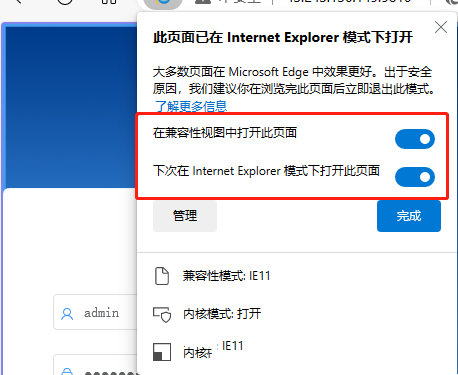
Étape 3 : Appuyez sur f12 pour accéder au mode développeur, recherchez la simulation et modifiez la version du navigateur IE.
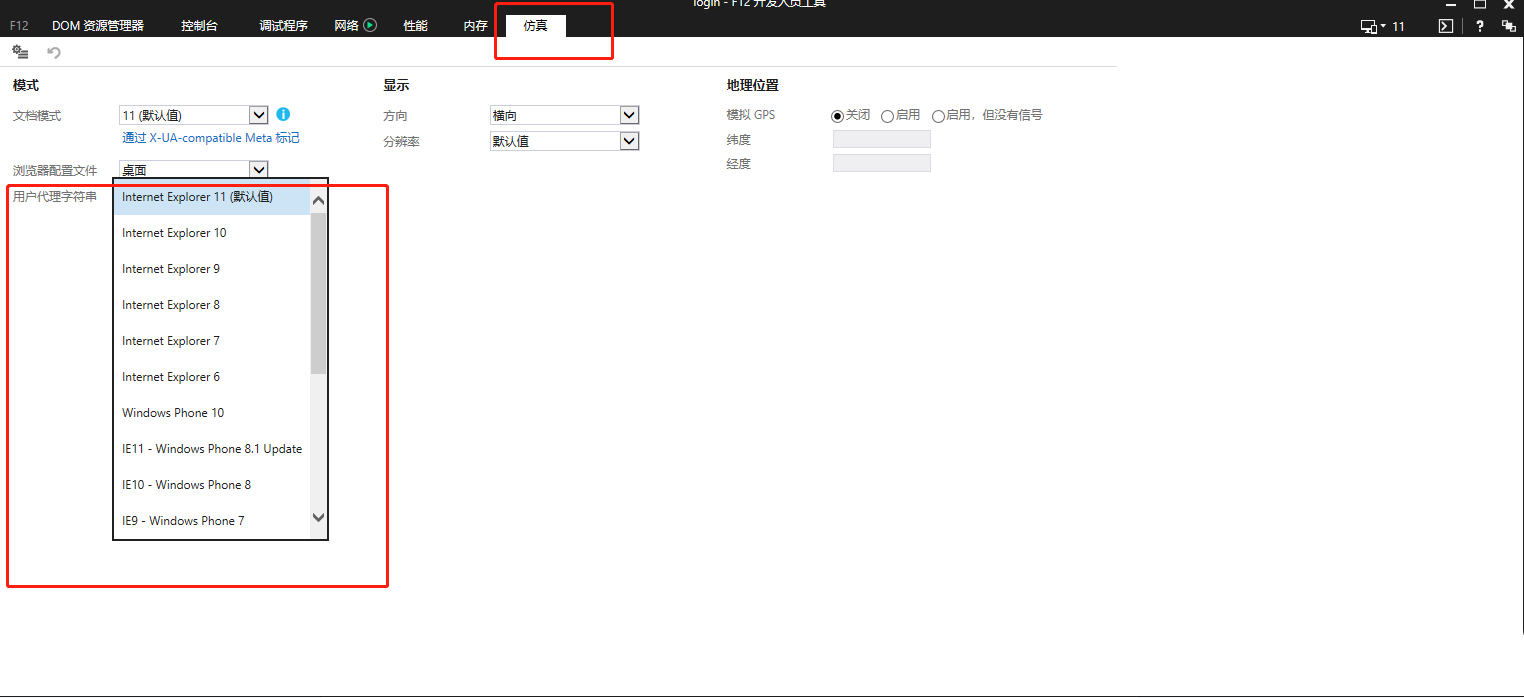
Mais lorsque mon ordinateur utilise le navigateur IE pour ouvrir le mode développeur, le message suivant s'affiche : Les outils de développement ne sont pas disponibles en mode IE. Pour déboguer la page, ouvrez-la dans IE11.
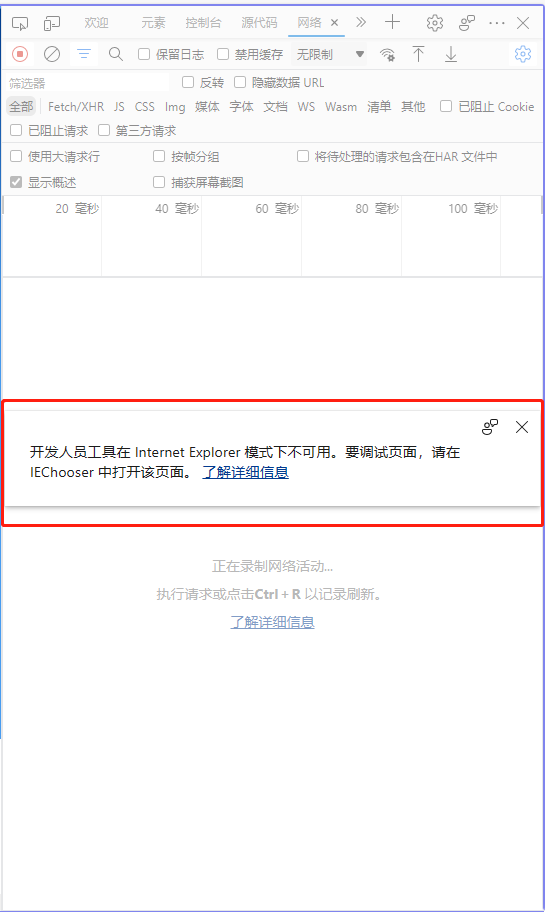
Après avoir examiné les informations, j'ai trouvé la solution :
(1) Utilisez win+r pour ouvrir la boîte de dialogue "Exécuter", entrez cmd et cliquez sur OK.
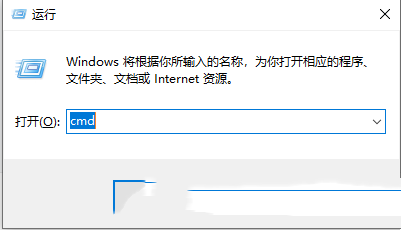
(2) Entrez "%systemroot%system32f12IEChooser.exe" et appuyez sur Entrée.

(3) Dans IEChooser, sélectionnez l'entrée de l'onglet "IE Mode".
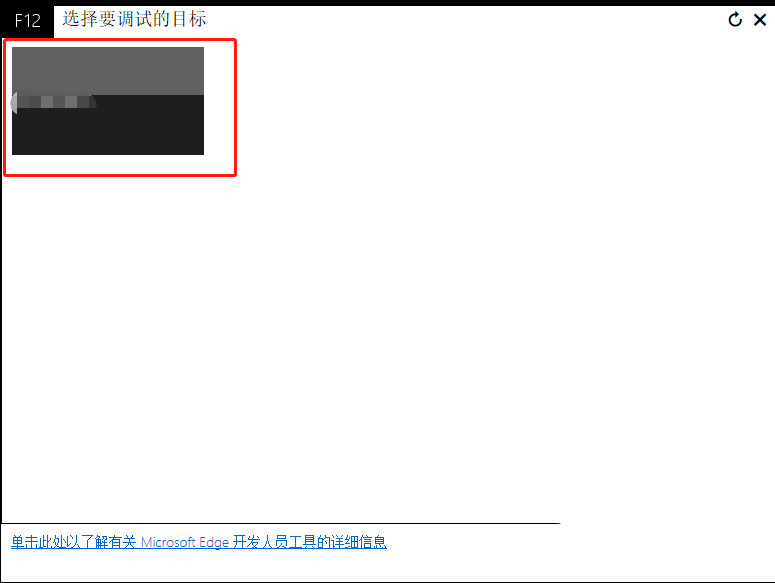
(4) Entrez dans la page de simulation et choisissez différentes versions du navigateur IE.
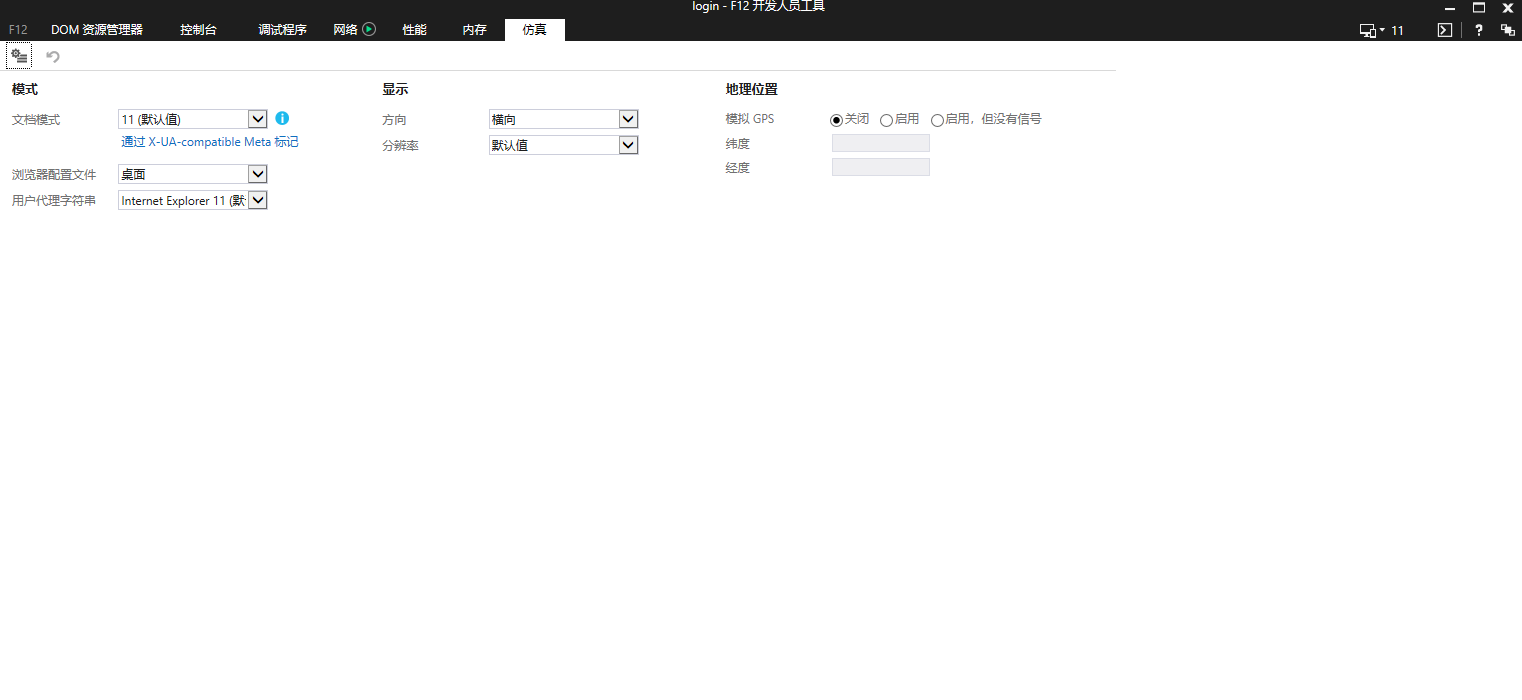
Ce qui précède est le contenu détaillé de. pour plus d'informations, suivez d'autres articles connexes sur le site Web de PHP en chinois!
Articles Liés
Voir plus- Est-il nécessaire de diviser le disque si Win11 n'a qu'un seul disque C ?
- Comment résoudre le problème de l'utilisation irrégulière du navigateur Edge dans le système Win10
- Liste des 8 avantages majeurs du navigateur Edge !
- Tutoriel IDM pour télécharger des vidéos à l'aide du navigateur Edge
- Méthodes efficaces pour résoudre l'échec de la mise à jour du système Win11

